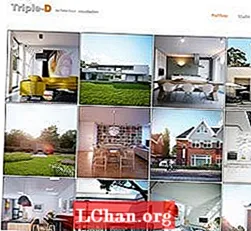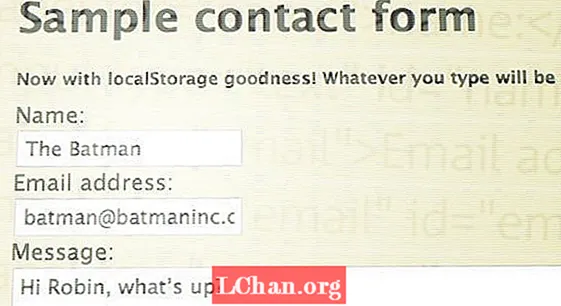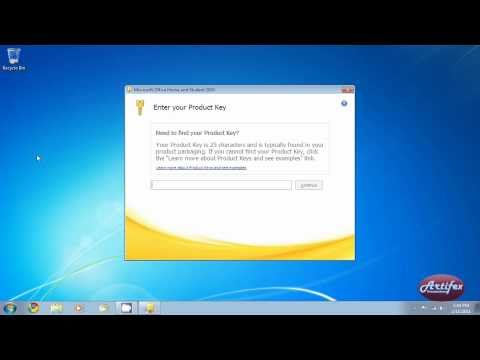
Conţinut
- Metoda 1: bifați caseta de produs sau e-mail pentru a găsi din nou cheia de produs Office 2010
- Metoda 2: Găsiți cheia de produs MS Office 2010 în registru
- Metoda 3: Recuperarea cheii MS Office 2010 utilizând recuperarea cheii de produs PassFab
- Metoda 4: contactați asistența Microsoft
- rezumat
„Cum găsesc cheia de produs Office 2010? Nu-mi amintesc unde am plasat cheia de produs Office 2010. Pot obține una nouă sau există o modalitate de a-mi recupera cheia? ”
Pentru a instala Microsoft Office 2010, este necesară cheia de produs Office 2010. În caz contrar, programele Office nu vor funcționa sau vor fi accesate. Este un număr de serie unic pentru a garanta securitatea programului. Dar chiar dacă ați pierdut cheia de produs Microsoft Office 2010, aveți în continuare diferite moduri de a o găsi înapoi.Acest articol va introduce 4 moduri de recuperare cheie de produs pierdută pentru Microsoft Office 2010.
Metoda 1: bifați caseta de produs sau e-mail pentru a găsi din nou cheia de produs Office 2010
Dacă ați cumpărat software-ul de la un magazin, este foarte probabil ca cheia produsului să fie pe coperta produsului. Sau, în alte cazuri, dacă ați achiziționat un CD / DVD, cheia se află în mod normal pe partea din spate a CD-ului.
În al doilea rând, dacă ați achiziționat MS Office 2010 online, este posibil să fi primit un e-mail de confirmare cu cheia produsului. Pur și simplu verificați complet e-mailul pentru a afla cheia produsului.
Dar dacă ați pierdut capacul produsului și e-mailul a fost șters, trebuie să recurgeți la alte metode.
Metoda 2: Găsiți cheia de produs MS Office 2010 în registru
Când instalați Windows, va exista întotdeauna o cheie de licență a produsului care este introdusă în expertul de instalare. Cheia este salvată în registrul Windows. Urmați pașii de mai jos pentru a găsi cheia de produs MS Office înapoi.
Pasul 1: Apăsați Win + R pentru a activa caseta Run.
Pasul 2: introduceți Regedit în caseta de text și apăsați OK. Aceasta va deschide fereastra editorului de registry.
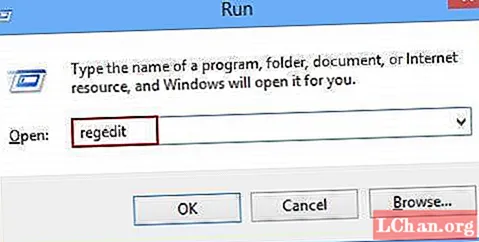
Pasul 3: Mergeți la „HKEY_LOCAL_MACHINE SOFTWARE Microsoft Office Registration” în registru și veți vedea numărul de serie pentru instalarea MS Office este chiar sub această rută.
Dar, în multe cazuri, această metodă nu va funcționa, deoarece cheile de produs stocate în registru au fost criptate.
Metoda 3: Recuperarea cheii MS Office 2010 utilizând recuperarea cheii de produs PassFab
Recuperarea cheii de produs PassFab este un program puternic pentru recuperarea / resetarea a aproape toate tipurile de chei de produs software. Recuperarea cheii de produs PassFab este un instrument de căutare la îndemână care vizează recuperarea cheii de produs pentru Windows 10 / 8.1 / 8/7 / Vista / XP, MS Office 2016/2013/2010/2007/2003 / XP, Internet Explorer și alte produse . Urmați pașii de mai jos pentru a vă recupera cheia de produs.
Pasul 1: Lansați recuperarea cheii de produs PassFab și veți ajunge la interfață așa cum este afișat mai jos:

Pasul 2: Faceți clic pe „Obțineți cheia”, iar programul va începe să caute toate cheile de produs din computer. După efectuarea căutării, este posibil să vedeți o listă de numere de serie afișate pe interfață. Puteți face clic pe „Generați text” pentru a salva tastele într-un fișier text.
Metoda 4: contactați asistența Microsoft
Contactarea asistenței Microsoft este ultimul lucru pe care îl puteți face pentru a vă ajuta să recuperați cheia de produs. Dar pentru a permite companiei să vă trimită o nouă cheie de produs, trebuie să furnizați toate informațiile necesare pentru a dovedi că ați achiziționat produsul.
rezumat
Acest articol introduce patru modalități de a vă recupera cheia de produs pentru Office 2010. Printre acestea, PassFab Product Key Recovery este un program terță parte de căutare a cheilor de produs care merită cu adevărat încercat.